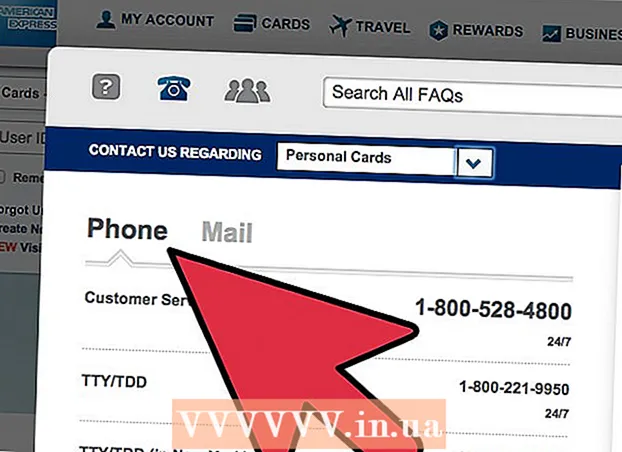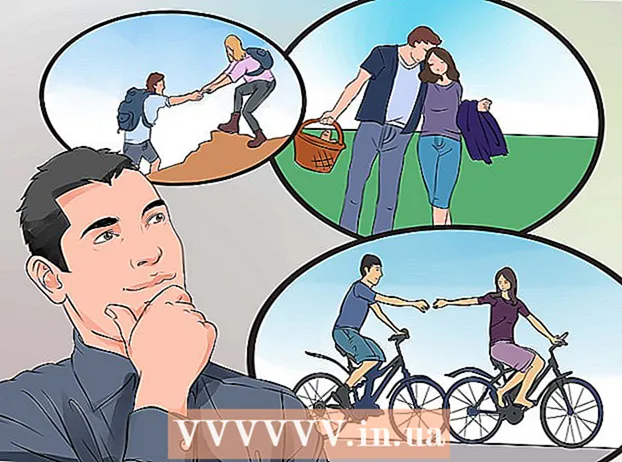Höfundur:
Roger Morrison
Sköpunardag:
8 September 2021
Uppfærsludagsetning:
1 Júlí 2024
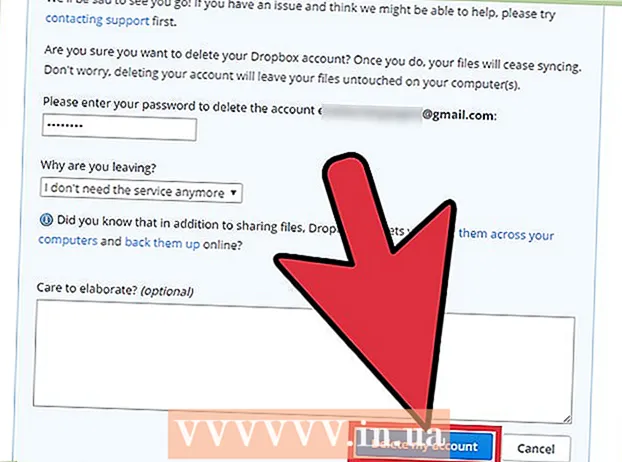
Efni.
Ef þú eyðir Dropbox reikningnum þínum taparðu öllum skrám þínum í Dropbox. Svo þú verður að tryggja að öll mikilvæg skjöl séu geymd annars staðar áður en þú eyðir reikningnum þínum. Þú getur aðeins eytt Dropbox reikningi af skjáborðsvefnum.
Að stíga
Hluti 1 af 3: Afritun skjala
 Skráðu þig inn á Dropbox vefsíðuna á tölvunni þinni. Þegar þú eyðir Dropbox reikningnum þínum geturðu ekki lengur skráð þig inn á vefsíðuna eða appið. Þú tapar líka öllum skrám sem þú hefur ekki vistað áður annars staðar. Þú getur ekki opnað skrár án nettengingar án reiknings í gegnum forritið. Þannig að besta leiðin til að vista skrárnar þínar er í tölvu.
Skráðu þig inn á Dropbox vefsíðuna á tölvunni þinni. Þegar þú eyðir Dropbox reikningnum þínum geturðu ekki lengur skráð þig inn á vefsíðuna eða appið. Þú tapar líka öllum skrám sem þú hefur ekki vistað áður annars staðar. Þú getur ekki opnað skrár án nettengingar án reiknings í gegnum forritið. Þannig að besta leiðin til að vista skrárnar þínar er í tölvu.  Veldu allar skrárnar sem þú vilt vista. Haltu ⌘ Skipun / Ctrl og smelltu á allar skrár og möppur sem þú vilt hlaða niður.
Veldu allar skrárnar sem þú vilt vista. Haltu ⌘ Skipun / Ctrl og smelltu á allar skrár og möppur sem þú vilt hlaða niður.  Smelltu á „Download“ hnappinn. Þú munt nú hlaða niður öllum völdum skrám og möppum í zip-skrá. Þú getur opnað þessa skrá seinna ef þú þarft á skránni að halda. Það getur tekið smá tíma að hlaða niður stórri zip-skrá.
Smelltu á „Download“ hnappinn. Þú munt nú hlaða niður öllum völdum skrám og möppum í zip-skrá. Þú getur opnað þessa skrá seinna ef þú þarft á skránni að halda. Það getur tekið smá tíma að hlaða niður stórri zip-skrá.
Hluti 2 af 3: Í farsíma
 Opnaðu Dropbox vefsíðu í vafra tækisins. Þú getur ekki eytt reikningnum þínum í gegnum forritið. Svo þú verður að opna vefsíðuna.
Opnaðu Dropbox vefsíðu í vafra tækisins. Þú getur ekki eytt reikningnum þínum í gegnum forritið. Svo þú verður að opna vefsíðuna.  Pikkaðu á krækjuna „Desktop version“ neðst á vefsíðunni. Þú getur aðeins eytt reikningi í gegnum skjáborðsútgáfu vefsíðunnar. Þú verður líklega að þysja inn á vefsíðu skjáborðsins áður en þú sérð alla krækjurnar.
Pikkaðu á krækjuna „Desktop version“ neðst á vefsíðunni. Þú getur aðeins eytt reikningi í gegnum skjáborðsútgáfu vefsíðunnar. Þú verður líklega að þysja inn á vefsíðu skjáborðsins áður en þú sérð alla krækjurnar.  Hættu við Plus áskriftina þína ef þú ert með slíka. Ef þú gerist áskrifandi að Dropbox Plus verður þú fyrst að hætta við áður en þú getur eytt reikningnum þínum. Fara til https://www.dropbox.com/downgrade í farsímavafranum þínum og bankaðu á „Ég vil samt hætta“.
Hættu við Plus áskriftina þína ef þú ert með slíka. Ef þú gerist áskrifandi að Dropbox Plus verður þú fyrst að hætta við áður en þú getur eytt reikningnum þínum. Fara til https://www.dropbox.com/downgrade í farsímavafranum þínum og bankaðu á „Ég vil samt hætta“.  Pikkaðu á nafnið þitt efst í hægra horninu. Fyrst skaltu auka aðdrátt ef þú ert ófær um að pikka á það.
Pikkaðu á nafnið þitt efst í hægra horninu. Fyrst skaltu auka aðdrátt ef þú ert ófær um að pikka á það.  Pikkaðu á „Stillingar“ í valmyndinni sem birtist. Þú opnar nú nýja síðu.
Pikkaðu á „Stillingar“ í valmyndinni sem birtist. Þú opnar nú nýja síðu.  Pikkaðu á flipann „Reikningur“. Þú gætir þurft að stækka aftur til að pikka á það.
Pikkaðu á flipann „Reikningur“. Þú gætir þurft að stækka aftur til að pikka á það.  Flettu niður og pikkaðu á „Delete Dropbox My“. Þessi valkostur er að finna neðst í valmyndinni, undir „Tengd þjónusta“. Þú opnar nú eyðublaðið til að eyða reikningnum þínum.
Flettu niður og pikkaðu á „Delete Dropbox My“. Þessi valkostur er að finna neðst í valmyndinni, undir „Tengd þjónusta“. Þú opnar nú eyðublaðið til að eyða reikningnum þínum.  Sláðu inn lykilorðið þitt í forminu. Til að staðfesta að þú sért þarftu að slá inn lykilorðið þitt hér.
Sláðu inn lykilorðið þitt í forminu. Til að staðfesta að þú sért þarftu að slá inn lykilorðið þitt hér.  Veldu ástæðu fyrir brottför. Þú verður að velja ástæðu áður en þú getur haldið áfram, en enginn valkostanna hefur áhrif á frekara ferli.
Veldu ástæðu fyrir brottför. Þú verður að velja ástæðu áður en þú getur haldið áfram, en enginn valkostanna hefur áhrif á frekara ferli.  Pikkaðu á „Eyða reikningi mínum“. Reikningnum þínum verður nú lokað og skrárnar þínar verða ekki lengur samstilltar. Þú munt heldur ekki lengur geta opnað skrárnar þínar á farsímanum þínum, því þú getur ekki lengur notað forritið og vefsíðuna. Allar skrár sem eru samstilltar við tölvuna þína í gegnum forritið og skrár sem þú hefur sjálfur hlaðið niður af vefsíðunni eru enn til.
Pikkaðu á „Eyða reikningi mínum“. Reikningnum þínum verður nú lokað og skrárnar þínar verða ekki lengur samstilltar. Þú munt heldur ekki lengur geta opnað skrárnar þínar á farsímanum þínum, því þú getur ekki lengur notað forritið og vefsíðuna. Allar skrár sem eru samstilltar við tölvuna þína í gegnum forritið og skrár sem þú hefur sjálfur hlaðið niður af vefsíðunni eru enn til.
3. hluti af 3: Í tölvu
 Skráðu þig inn á heimasíðu Dropbox. Fara til dropbox.com og skráðu þig inn með reikningnum sem þú vilt eyða.
Skráðu þig inn á heimasíðu Dropbox. Fara til dropbox.com og skráðu þig inn með reikningnum sem þú vilt eyða.  Taktu afrit af öllum skrám sem þú vilt geyma áður en þú eyðir reikningnum þínum. Ef þú lokar Dropbox reikningnum þínum taparðu öllum skrám sem þú hefur ekki vistað á tölvunni þinni. Ef þú hefur aldrei sett upp Dropbox forritið á tölvunni þinni, verður þú fyrst að vista skrárnar sem þú vilt geyma:
Taktu afrit af öllum skrám sem þú vilt geyma áður en þú eyðir reikningnum þínum. Ef þú lokar Dropbox reikningnum þínum taparðu öllum skrám sem þú hefur ekki vistað á tölvunni þinni. Ef þú hefur aldrei sett upp Dropbox forritið á tölvunni þinni, verður þú fyrst að vista skrárnar sem þú vilt geyma: - Veldu allar skrár og möppur sem þú vilt vista. Haltu ⌘ Skipun / Ctrl og smelltu á allar skrár og möppur sem þú vilt hlaða niður.
- Smelltu á „Download“ hnappinn efst á listanum. Þú munt nú hlaða niður öllum völdum skrám og möppum í zip-skrá.
- Opnaðu zip-skrána ef þig vantar skrárnar. Tvísmelltu á zip-skrána til að opna hana og smelltu síðan á „Extract“ til að afrita innihald skráarinnar á harða diskinn þinn til að opna og breyta henni.
 Hættu við Plus áskriftina þína ef þú ert með slíka. Ef þú ert með Dropbox Plus þarftu að hætta við það áður en þú getur eytt reikningnum þínum.
Hættu við Plus áskriftina þína ef þú ert með slíka. Ef þú ert með Dropbox Plus þarftu að hætta við það áður en þú getur eytt reikningnum þínum. - Fara til https://www.dropbox.com/downgrade og smelltu á „Ég vil samt segja upp“ til að segja upp áskrift þinni.
 Smelltu á reikningsheitið þitt efst í hægra horninu. Þú munt nú sjá lítinn matseðil.
Smelltu á reikningsheitið þitt efst í hægra horninu. Þú munt nú sjá lítinn matseðil.  Veldu „Stillingar“. Þú opnar nú síðu með stillingum fyrir reikninginn þinn.
Veldu „Stillingar“. Þú opnar nú síðu með stillingum fyrir reikninginn þinn. - Þú getur líka farið beint í dropbox.com/account.
 Smelltu á flipann „Reikningur“. Þú getur nú séð hversu mikið geymslurými þú notar.
Smelltu á flipann „Reikningur“. Þú getur nú séð hversu mikið geymslurými þú notar.  Skrunaðu niður og smelltu á flipann „Delete Dropbox my“. Þú opnar nú eyðublaðið til að eyða reikningnum þínum.
Skrunaðu niður og smelltu á flipann „Delete Dropbox my“. Þú opnar nú eyðublaðið til að eyða reikningnum þínum.  Sláðu inn lykilorðið þitt. Sem öryggisráðstöfun verður þú að slá inn lykilorðið þitt áður en þú getur eytt reikningnum þínum.
Sláðu inn lykilorðið þitt. Sem öryggisráðstöfun verður þú að slá inn lykilorðið þitt áður en þú getur eytt reikningnum þínum.  Veldu ástæðu fyrir brottför. Það skiptir ekki máli hvaða valkostur þú velur en með því að velja sanngjarna ástæðu geturðu hjálpað til við að bæta Dropbox.
Veldu ástæðu fyrir brottför. Það skiptir ekki máli hvaða valkostur þú velur en með því að velja sanngjarna ástæðu geturðu hjálpað til við að bæta Dropbox.  Smelltu á „Delete my account“. Reikningnum þínum verður nú lokað og skrárnar þínar verða ekki lengur samstilltar. Þú munt ekki lengur fá aðgang að skrám þínum frá vefsíðunni eða appinu, en ef forritið er sett upp á tölvunni þinni, þá eru skrárnar þínar enn í Dropbox möppunni.
Smelltu á „Delete my account“. Reikningnum þínum verður nú lokað og skrárnar þínar verða ekki lengur samstilltar. Þú munt ekki lengur fá aðgang að skrám þínum frá vefsíðunni eða appinu, en ef forritið er sett upp á tölvunni þinni, þá eru skrárnar þínar enn í Dropbox möppunni.